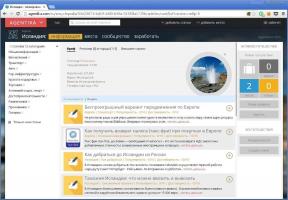Recenzja inteligentnego monitora Samsung M5 S27AM500NI
Miscellanea / / April 23, 2021
Urządzenie umożliwia oglądanie filmów, słuchanie muzyki, a nawet pracę z dokumentami bez konieczności podłączania do komputera.
Samsung, znany ze swoich telewizorów i monitorów, zdecydował się na wypuszczenie hybrydowego rozwiązania z funkcjami obu urządzeń. Rezultatem jest albo telewizor bez tunera telewizyjnego, albo monitor z systemem operacyjnym. Dla kogo taka nowość jest zorientowana i komu naprawdę pasuje, spróbujmy zrozumieć tę recenzję.
Spis treści
- Specyfikacje
- Kompletny zestaw i montaż
- Ciało i design
- Pilot
- Ekran
- Znajomości
- System operacyjny i zarządzanie
- Jaki jest wynik końcowy
Linia inteligentnych monitorów Samsung obejmuje trzy modele:
- starszy 32-calowy M7 S32AM700UI z rozdzielczością UHD i obsługą USB Type - C z Power Delivery do 65 W;
- średni 32-calowy M5 S32AM500NI z rozdzielczością Full HD i bez USB Type - C;
- junior 27-calowy M5 S27AM500NI z rozdzielczością Full HD i bez USB Type - C.
Do testów dostaliśmy ostatnią z najniższą ceną.
Specyfikacje
| Przekątna ekranu | 27 cali (68,6 cm) |
| Rozdzielczość ekranu | 1920 x 1080 pikseli |
| Zagęszczenie pikseli | 82 PPI |
| Częstotliwość przemiatania | 60 Hz |
| Macierz | VA (matowe wykończenie) |
| Maksymalna jasność | 250 cd / m² |
| Kąty widzenia | 178° |
| Obsługa HDR | HDR10 |
| Czas odpowiedzi | 8 ms |
| Złącza | 2 × HDMI 2.0; 2 × USB 2.0 |
| Interfejsy bezprzewodowe | Wi-Fi 5, Bluetooth 4.2 |
| Tunery | nie |
| Regulacja pozycji | Kąt pochylenia (−2 ° do 22 °) |
| Rozmiar VESA | 100 × 100 mm |
| Wymiary (ze stojakiem) | 615,5 x 455,4 x 193,5 mm |
| Waga (z podstawą) | 5 kg |
Kompletny zestaw i montaż
Oprócz samego monitora w zestawie znajduje się 1,5-metrowy kabel sieciowy, kabel HDMI, pilot pilot z bateriami i ciężki stojak z metalową podstawą, ale plastikową noga. Posiada wygodny gumowy pasek do mocowania przewody.

Samo stoisko będą musiały zostać odebrane ręcznie. Najpierw musisz dokręcić dwie śruby, aby połączyć metalową część i nogę, a następnie przymocować monitor do nogi za pomocą dwóch kolejnych śrub.

Wszystkie elementy mocujące są oczywiście dołączone, więc potrzebujesz tylko śrubokręta krzyżakowego.

Po zamocowaniu podstawy możesz regulować kąt nachylenia monitora w zakresie nieco ponad 20 ° - wystarczy przechylić górną część do przodu lub do tyłu, jak chcesz. Standardowa wysokość nie jest w żaden sposób regulowana i wynosi 9 cm od stołu do dolnej ramy.
Ciało i design
Obudowę monitora trudno nazwać cienką, ale ze względu na zwężenie na krawędziach nie sprawia wrażenia zbyt masywnego „pudełka”. Rama ekran z trzech stron jest dość wąski i ledwo zauważalny, od dołu - tradycyjne przedłużenie, które początkowo przykrywa się folią, podobnie jak końce monitora.

Tylna powierzchnia jest wykonana z prążkowanego tworzywa sztucznego. Pośrodku znajdują się otwory do montażu VESA 100 × 100, co jest zdecydowanym plusem, a po prawej stronie znajdują się dwa porty USB, z których bardzo ciężko będzie korzystać, jeśli zawiesisz monitor na ścianie. Ale będziesz potrzebować tych złączy, jeśli chcesz podłączyć przewód klawiatura, mysz lub pendrive.

W pobliżu znajduje się również otwór na zamek Kensington - jednak nie jest do końca jasne, dlaczego tu jest. Nieco poniżej, na prawo od mocowania nogi, znajdują się dwa złącza HDMI 2.0, z których jedno obsługuje ARC. Po lewej stronie nogi znajduje się łącznik Przewód zasilający.
Po bokach monitora znajdują się dwa skromne głośniki o mocy 5 watów. Brzmią lepiej niż wiele tanich laptopów, ale nie należy oczekiwać dużej głębi ani szczegółowości.

Na obudowie jest tylko jeden przycisk. Znajduje się pod logo Samsunga na dolnej krawędzi i odpowiada za zasilanie. Nie jest łatwo znaleźć go na ślepo i ma bardzo mały skok, ale można się do niego przyzwyczaić.
Po jednym naciśnięciu monitor włącza się i umożliwia wybór źródła sygnału, a także zmianę głośności tym samym przyciskiem. Pełne wykorzystanie urządzenia jest możliwe tylko przy pomocy pilota.
Pilot
Jest dość kompaktowy i wygodny, jego lekko zakrzywiony kształt pozwala idealnie leżeć w dłoni. Pociągnij dolną część, aby uzyskać dostęp do baterii. W tym samym miejscu wewnątrz znajduje się krótka instrukcja parowania z monitorem, ale jest bardziej na pokaz, ponieważ połączenie jest już skonfigurowane „po wyjęciu z pudełka”. Pilot jest połączony przez Bluetooth.

Na wierzchu znajdują się przyciski do aktywacji monitora, przełączania ulubionych kanałów (bez naziemnej, tylko IPTV), ustawiania obrazu, poruszania się po menu i uruchamiania asystent głosowy.
Przed samą konsolą znajduje się również mikrofon do poleceń głosowych. Otwór na niego jest wyrównany z diodą, która miga na czerwono przy każdym naciśnięciu.

Również na pilocie znajduje się pierścień nawigacyjny i dwa specjalne przyciski, które można naciskać i przechylać w górę lub w dół. Służą do regulacji głośności i przełączania kanałów lub zapisanych programów.
Ekran
Inteligentny monitor Samsung M5 S27AM500NI otrzymał 27-calowy wyświetlacz z 8-bitową matrycą VA i rozdzielczością 1920 × 1080 pikseli (FHD). Maksymalna częstotliwość odświeżania wynosi 60 Hz, a pułap jasności to 250 cd / m². To nie jest wysoka wartość, jeśli chodzi o używanie monitora w pomieszczeniu z dużą ilością naturalnego światła. Nawet matowe wykończenie wyświetlacza nie uratuje sytuacji, jeśli na ekran padnie bezpośrednie światło słoneczne z okna.

Deklarowane kąty widzenia - 178 ° w pionie i poziomie - są standardowe dla tego typu matrycy. Przy silnym ugięciu obraz staje się nieco mniej wyrazisty, ale w codziennym użytkowaniu prawie tego nie zauważysz.

Samsung S27AM500NI obsługuje technologię HDR10 i Flicker-Free, aby zapobiec migotaniu ekranu. Ten ostatni będzie szczególnie przydatny, jeśli zamierzasz używać tego monitora do codziennej pracy.
To prawda, powinieneś zrozumieć, że przy takiej przekątnej i rozdzielczości gęstość pikseli, która wynosi tutaj 82 PPI, z trudem pozwoli ci wygodnie pisać teksty lub robić grafikę. Model może pasować do roli ekran pomocniczyale nie główny.

Aby przestać zauważać „ziarnistość” w renderowaniu czcionek, trzeba będzie odłożyć monitor na pewną odległość i bawić się skalowaniem. Dlatego jeśli masz wystarczająco wąski pulpit, lepiej od razu spojrzeć w stronę rozwiązań o mniejszej przekątnej i wyższej rozdzielczości.

Odwzorowanie kolorów Samsunga S27AM500NI od razu chce się trochę skalibrować. Na szczęście ustawienia na to pozwalają: możesz wybrać jeden z gotowych profili wyświetlania lub niezależnie dostosować kontrast, kolor, ton, gamma i balans bieli. Ogólnie rzecz biorąc, dostosowanie obrazu do własnych preferencji nie jest trudne.
Ostatnią rzeczą, na którą należy zwrócić uwagę, jest czas odpowiedzi matrycy. To 8 ms, czyli dużo nawet jak na standardy niedrogich monitorów, a ten model nie jest taki mały. Tryb gry przewidziany w ustawieniach nie będzie w stanie skorygować tego opóźnienia. Dlatego jeśli szukasz rozwiązania, w tym do gier, lepiej zwrócić uwagę na modele innych serii i producentów. Pozostałe dwa inteligentne monitory z tej linii Samsunga mają identyczne odpowiedzi.
Znajomości
Monitor podłączamy kablem HDMI, więc dobrze, jeśli twój laptop ma odpowiednie złącze. Chociaż testowaliśmy Samsung S27AM500NI przez adapter USB-C, nie mieliśmy z tym żadnych problemów.
Połączyć PC a monitor może być również bezprzewodowo przez odpowiednią funkcję systemu Windows 10 i Wi-Fi, ale szybkość reakcji jest zauważalnie wolniejsza i praca w tym trybie nie jest zbyt wygodna.

Po podłączeniu przewodowym monitor będzie pełnił nie tylko rolę dodatkowego wyświetlacza, ale także rolę akustyka - dźwięk będzie automatycznie wyprowadzany przez głośniki Samsung M5, także w trybie rozszerzenia ekran.
Co zaskakujące, porty USB z tyłu nie działają jako koncentrator. Są to złącza do podłączania urządzeń bezpośrednio do monitora i można ich używać tylko bez podłączania do komputera.
Na przykład, jeśli włożysz dysk flash USB do jednego z portów Samsung M5, możesz przeglądać z niego filmy lub zdjęcia, a także włączyć muzykę - w tym celu zapewniony jest wbudowany odtwarzacz. W ten sam sposób smartfon można podłączyć przewodem, choć tylko w trybie dostępu do zdjęć. Przynajmniej nasz Honor 20 Pro ponieważ napęd nie jest zdefiniowany.

Możesz także podłączyć klawiaturę i mysz przez USB. Przydają się, jeśli zamierzasz korzystać z wbudowanej przeglądarki lub pracować w Office 365 - oba są również dostępne bez komputera. Jeśli nic nie podłączysz, będziesz musiał użyć klawiatury ekranowej i przesuwać kursor za pomocą przycisków na pilocie.

Wszystkie opcje połączeń są dostępne w osobnej sekcji menu o nazwie „Instrukcje połączenia”. Opisuje, co można połączyć i jak. Na przykład istnieją instrukcje dotyczące parowania z akustyką Bluetooth i bezprzewodową podłączanie smartfonów Samsung.

Ogólnie rzecz biorąc, używanie takiego monitora z markowymi smartfonami powinno być szczególnie wygodne. Obsługuje tryb DeX, a dzięki funkcji Tap View parowanie w celu wyświetlania obrazów z telefonu komórkowego można wykonać po prostu przez dotknięcie ramy monitora. Podobną funkcję można znaleźć w urządzeniach w ekosystemie Huawei.
System operacyjny i zarządzanie
Monitor działa na wbudowanym systemie operacyjnym Tizen. Główny ekran systemu wyda się znajomy wszystkim właścicielom telewizorów Smart TV firmy Samsung.

Poniżej znajduje się menu główne i lista aplikacji umożliwiających dostęp do YouTube, Netflix, Megogo, ivi, Apple TV +, „KinoPoisk HD” i inne usługi. Domyślnie jest wyświetlanych tylko kilka z nich, ale niezbędne możesz dodać w sekcji Aplikacje w tym samym menu po lewej stronie.

W Aplikacjach można znaleźć aplikacje umożliwiające dostęp do transmisji First and Rain, usług Spotify i Deezer, Filmów Google Play, kanałów sportowych, programów dla dzieci, a nawet wbudowanych zwykłych gier. Około 3 GB jest dostępne do zainstalowania aplikacji.

Dalej po lewej stronie, za sekcją Aplikacje, znajduje się zintegrowane wyszukiwanie i szybkie ustawienia, w których za pomocą kilku kliknięć można wybrać tryb obrazu i dźwięku, uruchomić regulator czasowy lub ponownie połącz się z Wi-Fi. Pierwsze połączenie z siecią jest wykonywane na początkowym etapie debugowania monitora.

Aby przejść do głównych ustawień, należy przewinąć szybką listę do końca w prawo i wybrać „Wszystkie ustawienia”. Ta sekcja otwiera menu z dostępem np. Do szczegółowej regulacji jasności i kontrastu, a także do korektora dźwięku.
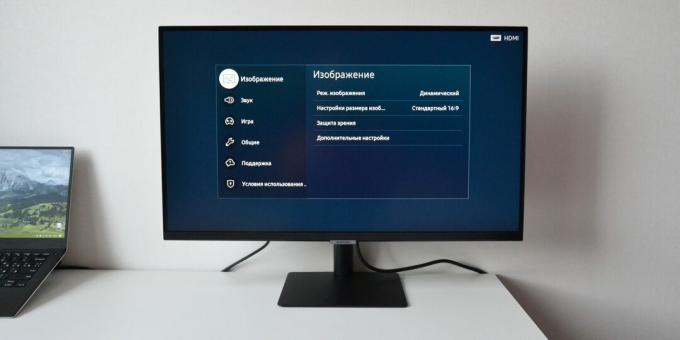
W ustawieniach „Ogólne” dostępny jest menedżer podłączonych urządzeń i funkcja AirPlay, a także przewodnik po poleceniach głosowych. Ta ostatnia pozwoli ci dowiedzieć się, jakich poleceń w języku rosyjskim można używać. Krótko mówiąc, jest to głównie wyszukiwanie i uruchamianie programów, przeglądanie pogody, zmiana źródła obrazu, zarządzanie muzyka i aktywacja niektórych ustawień.
Ogólny interfejs systemu jest bardzo prosty i intuicyjny. Nie jest przeładowany zbędnymi funkcjami i wielopoziomowymi menu. Jednak pod względem szybkości pracy nie zawsze jest zadowolony. Często po naciśnięciu przycisków na pilocie system zawiesza się. Jest to szczególnie widoczne podczas podłączania urządzeń peryferyjnych. Przykładowo system zauważył usunięcie pendrive'a dopiero po minucie, a wyjście z niektórych sekcji menu i aplikacji może zająć 3-4 sekundy. A te spowolnienia są systematyczne.
Jaki jest wynik końcowy
Samsung postrzega ten monitor jako optymalne rozwiązanie do pracy, nauki i rozrywki - jeden ekran do wszystkich zadań. Chcąc jednak stworzyć naprawdę wszechstronny produkt, producent zmuszony był do pójścia na kompromisy.
Z punktu widzenia monitora to solidna, cienka obudowa z wąskimi ramkami, ale jednocześnie skromna matryca VA, która nie pasuje dobrze do gier lub ciągła praca z tekstem.
Jeśli chodzi o inteligentną telewizję dla rozrywki, Tizen OS jest ogólnie przyjazny dla użytkownika, z dostępem do usług online bez komputera, a nawet chmury biurowej, ale bez tunera telewizyjnego i bardzo niewielu portów.

Mówiąc najprościej, Samsung M5 S27AM500NI próbował połączyć dwa urządzenia, biorąc trochę z każdego, ale jednocześnie oszczędność na kilka ważnych spraw. Rezultatem jest dość kontrowersyjny produkt, którego cena wydaje się zawyżona. Ten najbardziej przystępny cenowo model z serii kosztuje 19 990 rubli. Zwykły monitor o podobnych parametrach technicznych będzie kosztował połowę ceny, a pełnoprawny smart TV z Tizen OS i tą samą przekątną, dostępny w jedyny opcja - około tych samych 18-20 tysięcy rubli.
Sam pomysł inteligentnego monitora jest ciekawy, ale rozwiązaniu Samsunga wyraźnie brakuje funkcji. Na przykład wbudowana kamera internetowa i obsługa Zoom lub przynajmniej Skype przydałyby się bardzo - byłby przydatny przypadek użycia do komunikacji wideo. Bardzo brakuje też złącza USB-C, którego ma tylko najdroższa wersja - pozwala zarówno ładować gadżety, jak i zasilać sam monitor bezpośrednio z laptopa. A przy tym wszystkim oczywiście za 20 tysięcy chciałbym zobaczyć matrycę lepszej jakości.
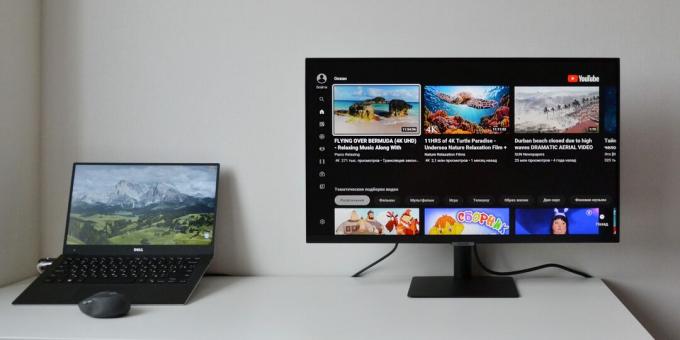
W obecnym wcieleniu najbardziej przystępny cenowo z tych inteligentnych monitorów jest odpowiedni tylko dla tych, którzy naprawdę potrzebują tego samego ekranu do różnych zadań. Na przykład, jeśli masz tylko jeden notatnik i potrzebuje dodatkowego wyświetlacza, którego inni członkowie rodziny mogą używać do oglądania programów telewizyjnych lub YouTube podczas Twojej nieobecności. Jeśli potrzebujesz osobnego komputera, aby okresowo uzyskiwać dostęp do usługi Office 365, ten inteligentny monitor będzie na miejscu. Poza tymi scenariuszami zakup Samsunga M5 S27AM500NI nie wydaje się uzasadniony, przynajmniej w obecnej cenie.
Kup
Autor dziękuje firmie Samsung za przekazane do testów urządzenie. Firma nie miała żadnego wpływu na jej wynik.
Przeczytaj także🧐
- Jak podłączyć drugi monitor do komputera
- Jak wybrać monitor
- 15 świetnych monitorów do pracy w domu
- Co zrobić, jeśli monitor się nie włącza
Bardziej nieoczekiwany niż „Dżentelmeni”, fajniejszy niż zwykłe filmy akcji. „Human Wrath” Guya Ritchiego po prostu nie może zawieść
„Seria okazała się magiczna”: co piszą w pierwszych recenzjach „Shadow and Bone” z Netflix
15 udanych nawyków, które zabijają Twoją karierę Są przestarzałe - pozbądź się ich